気づきやアイデアを忘れないためには「メモを残すこと」が重要です。そして、メモを残す方法は複数ありますが、近年ではWindowsPCの「メモ帳」ではなく、ナレッジを蓄積しやすい「メモアプリ」を使う企業が増えています。
一方、「“WindowsPCのメモ帳”と“メモアプリ”のどちらを使えば良いか分からない」と悩む方も多いのではないでしょうか。
そこで今回は、WindowsPCのメモ帳よりアプリを使うべき理由と、おすすめのアプリ8選をご紹介します。
- Windowsの「メモ帳」に不便さを感じており、解消したい
- PCだけでなくスマホからでも使えるメモ帳を使用したい
- メモだけでなく、仕事のあらゆる情報をアプリ上で一元管理したい
という方はこの記事を参考にすれば、WindowsPCの「メモ帳」では不十分な理由が分かり、自社に最適なメモアプリを導入できます。
目次
WindowsPCのメモ帳とは?
WindowsPCには「メモ帳」が搭載されていて、PC上にテキスト形式(.txt)でメモを残せます。
「メモ帳」はデスクトップに常に表示されているわけではありません。以下の手順で「メモ帳」を呼び出せます。
- Windows10で画面左下の[Windowsボタン]をクリックする
- スクロールして[Windowsアクセサリ]を開く
- 表示される[メモ帳]をクリックする
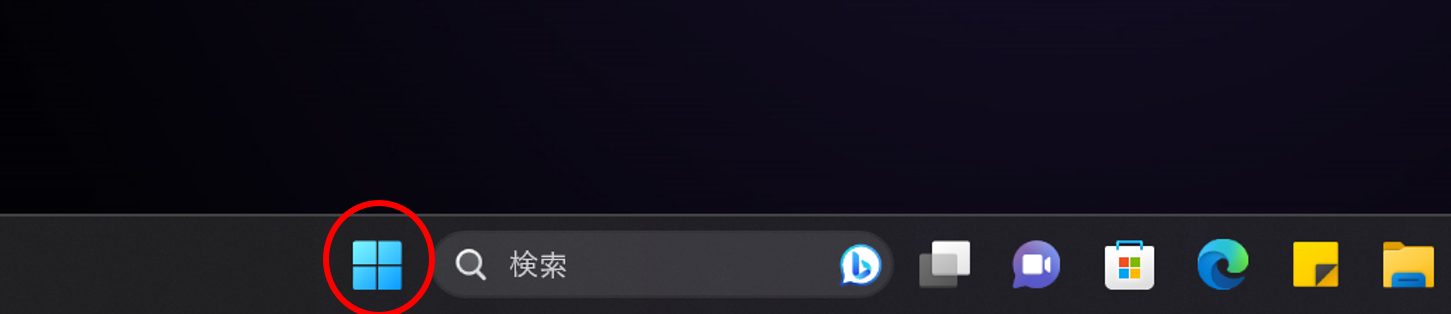
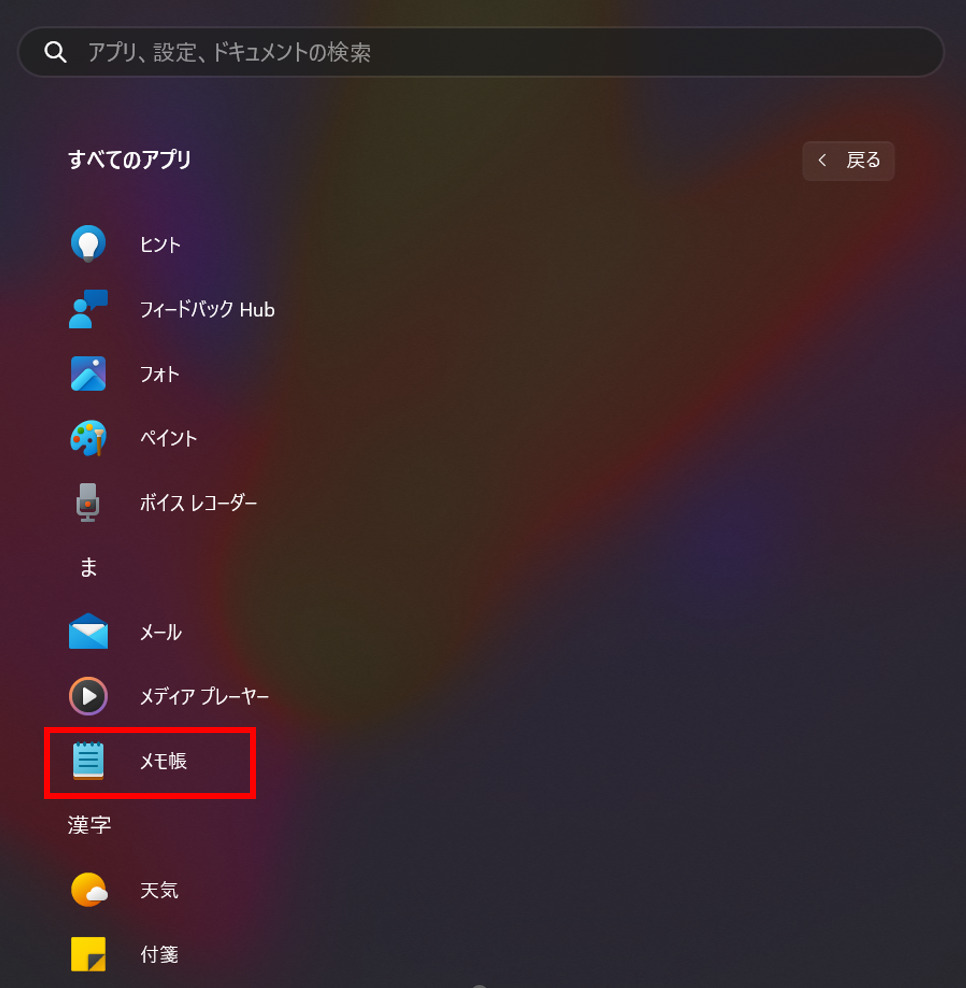
WindowsPCのメモ帳には自由にメモを残せるうえに、文字の拡大や縮小、検索もできます。一方で、下図のように文字のフォントや色を変換する機能はなく、簡易的なメモ機能しかないので、共有や共同作業が難しいのです。
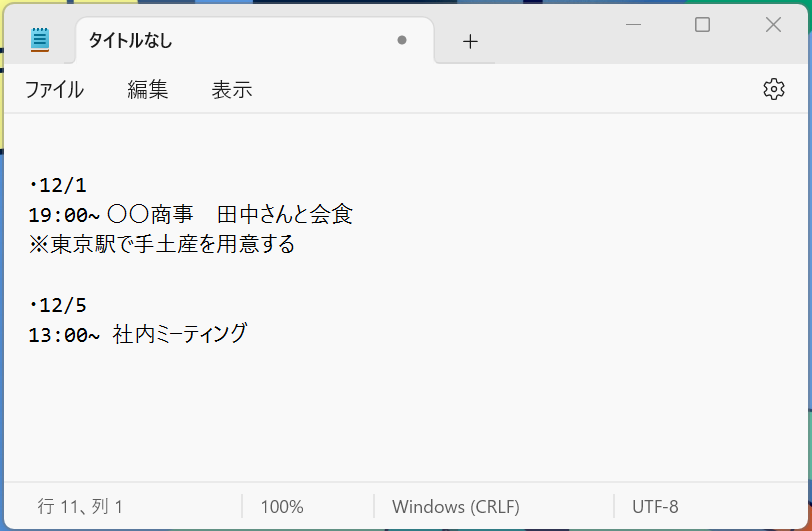
WindowsPCのメモ帳よりメモアプリを使うべき3つの理由
ここからは、Windowsに備わっている「メモ帳」よりも、メモアプリを利用した方が良い理由を解説します。以下のメリットを社内に共有しておけば、スムーズにメモアプリを導入できます。
(1)PC以外の端末でもメモを見られる
メモアプリを使えば、作成したメモにスマホやタブレット端末からもアクセスできます。
一方で、Windowsの「メモ帳」で作成するとPC本体にメモが保存されるので、PCがなければメモを見られません。そのため、職場のデスク以外でメモを確認できず、不便さを感じてしまいます。
このように、メモは場所・時間を問わず使えないとスムーズに情報を残せません。「メモ帳」の不便さによって「メモをとること」自体が面倒になるのは本末転倒なので、早急にアプリの導入を検討しましょう。
(2)紛失の心配がない
メモアプリを使えば、紛失や漏洩のリスクを大幅に減らせます。
Windowsの「メモ帳」のようにメモをPC本体に保存する仕組みだと、PCの紛失や故障が起こったときに大切なメモが消えてしまいます。一方、メモアプリに保存しておけば、PCの紛失・故障時も別端末からメモにアクセスできるのです。
また、一部のメモアプリには2段階認証やアクセスログ機能があり、大切なメモを保護しながら管理できるので安心して使えます。
以上のように、メモアプリを使えばメモを適切に管理できるので、会社の情報資源として長く活用できるのです。
(3)メンバーと共有しやすい
一部のメモアプリには、簡単に情報共有ができる機能が備わっています。
たとえば、従来のツールでは、共有したいメモを「コピー&ペースト」した後、メールやチャットで送る必要がありました。一方、メモアプリではメモを残した瞬間から任意のメンバーに自動で共有されるので、別のツールでメモを共有する手間がかかりません。
このように、メモアプリで作ったメモはタイムラグなしで、簡単にメンバーに共有できます。なかでも、メモの編集権限を設定できる「Stock」のようなメモアプリであれば、意図せずメモした内容が変更されるリスクもありません。
【必見】メモアプリの選定ポイント3選
ここでは、メモアプリを選ぶときに注意したいポイント3選を解説します。アプリの導入は「問題なく運用されてこそ成功した」と言えるので、以下を参考に自社に最適なアプリを選びましょう。
(1)PC・スマホに対応しているか
メモアプリを選ぶうえで「マルチデバイスに対応しているか」は重要な要素になります。
複数のデバイスからメモにアクセスできれば、「スマホで残したメモを後からPCで確認する」「外出先でパソコンが開けない状況でもメモを書きこむ」といったメリットが得られます。そのため、オフィスと現場を行き来するような働き方の方にも重宝されるのです。
このように、メモアプリを使って業務効率化するためには、複数のデバイスでメモを閲覧・編集できるツールを選びましょう。
(2)検索機能があるか
メモアプリには、メモを見つけるための「検索機能」も必須です。
たとえば、「タイトル、本文、ファイル名」に絞り込んでキーワード検索できるアプリであれば、メモを探すスピードが上がります。そのため、検索に時間と手間をかけずに済み、「探しているメモが見つからない」ストレスも解消されます。
このように、量が増えるにつれて煩雑になりやすいメモ管理も、高度な検索機能を利用すれば素早く必要な情報にアクセスできるのです。
(3)シンプルな機能性か
メモアプリを選ぶ際に最も重要なポイントは、機能のシンプルさです。
アプリを選ぶときに「便利そうだから、多機能なアプリを選んでしまうケース」が多いです。しかし、多機能なアプリはさまざまな用途に展開できる反面、社内の「ITに不慣れなメンバー」が使いこなせない機能も多く、社内に浸透しない場合があるのです。
結論、メモアプリには「情報を簡単に残しつつ、共有・管理が簡単にできるか」が求められます。そこで、メモの作成・共有・管理に必要な機能が過不足なく備わった「Stock」のように、機能がシンプルなアプリを導入しましょう。
無料でも使えるおすすめのメモアプリ8選!
以下では、無料でも使えるおすすめのメモアプリを8選ご紹介します。
メモアプリで作ったメモには、インターネット環境があればPCだけでなくスマホからでもアクセスできます。そのため、「職場ではPCから、移動中はスマホから」というように、状況に応じてどのデバイスからもメモを閲覧・編集できるのが特徴です。
しかし、「ただメモをとるだけのアプリ」では、WindowsPCに標準搭載されているメモ帳と変わりません。そのため、「情報の蓄積から共有までがひとつで完結するアプリ」を導入しましょう。
結論、メモの蓄積から共有までを効率化するには、「メモをはじめとする情報管理の機能」に過不足がない、マルチデバイス対応の「Stock」一択です。
Stockの「ノート」に残したメモは、任意のメンバーへ瞬時に共有でき、さらに「フォルダ」を分けて整理できます。また、ノートに紐づく「タスク」「メッセージ」を使えば、メモした作業を忘れない様にタスクを設定したり、メモについてやりとりしたりもできます。
【Stock】メモを最も簡単に管理・共有できるアプリ

「Stock」|最もシンプルな情報ストックツール
Stockは、社内のあらゆる情報を、最も簡単に「ストック」できるツールです。「社内の情報を、簡単にストックする方法がない」という問題を解消します。
Stockを使えば、「ノート」の機能を利用して、要件などのテキスト情報や、画像やファイルなどのあらゆる情報を誰でも簡単に残せます。
また、「タスク」や「メッセージ」の機能を利用すると、ノートに記載したテーマごとにコミュニケーションを取ることができるため、あちこちに情報が分散せず、常に整理された状態で業務を遂行できます。
<Stockをおすすめするポイント>
- ITに詳しくない数人~数千人の企業向け
ITの専門知識がなくても問題なく、あらゆる企業が簡単に始められます。
- とにかくシンプルで、誰でも使える
余計な機能は一切なくシンプルなツールなので、誰でも簡単に情報を残せます。
- 驚くほど簡単に「情報ストック」と「タスク管理」ができる
社内の共有情報等の「情報ストック」が驚くほどしやすく、さらに直感的な「タスク管理」も可能です。
<Stockの口コミ・評判>

塩出 祐貴さん
松山ヤクルト販売株式会社 |
|
「強烈な『ITアレルギー』がある弊社にも、Stockならば、一切混乱なく導入できました」 ★★★★★ 5.0 弊社の宅配部門のスタッフの半分近くは50代以上と高齢で、キーボード入力が苦手なスタッフもいるほど、ITツールへの強い抵抗感がありました。しかし、Stockは他ツールに比べて圧倒的にシンプルで、直感的に使えるため、予想通り非常にスムーズに使い始めることができました。 |

加井 夕子 さん、海野 紘子 さん
SBIビジネス・イノベーター株式会社 |
|
「SBIグループの厳格なセキュリティ基準をも満たす、誰にでもお勧めの情報ストックツールです」 ★★★★★ 5.0 当社が導入するシステムには非常に厳格なセキュリティ基準を満たすことが要求されていますが、Stockのシステムは極めて高度なセキュリティ基準で開発・運営されているため、SBIグループのセキュリティ基準でも全く問題なく導入することができました。 |

江藤 美帆さん
栃木サッカークラブ(栃木SC) |
|
「ナレッジが属人化しやすいプロスポーツクラブには、Stockを非常に強くお勧めします!」 ★★★★★ 5.0 元々悩んでいた『ナレッジがブラックボックス化してしまう』という問題が、驚くほどうまく解消されました。 『Stockさえ見れば、すぐに必要な情報を把握できる』という状況を作り出すことに成功し、明らかに生産性が向上しました。 |
<Stockの料金>
- フリープラン :無料
- ビジネスプラン :500円/ユーザー/月
- エンタープライズプラン :1,000円/ユーザー/月
【ナレカン】業務に関する質問やノウハウがまとめられるメモアプリ
ナレカンは、100名〜数万名規模の企業におすすめのナレッジ管理ツールです。
「ナレカン」の「記事」にはテキストの書き込みやファイルの添付ができるほか、テーマごとに多階層の「フォルダ」に分けて整理が可能です。また、ナレカンでは、添付したファイル内まで検索可能なので、メモをナレッジ化させたい企業に最適です。

「ナレカン」|最もシンプルなナレッジ管理ツール
ナレカンは、最もシンプルなナレッジ管理ツールです。
「数十名~数万名規模」の企業様のナレッジ管理に最適なツールとなっています。
自分でナレッジを記載する場合には「記事」を作成でき、『知恵袋』のような感覚で、とにかくシンプルに社内メンバーに「質問」することもできます。
また、ナレカンを使えば、社内のあらゆるナレッジを一元的に管理できます。
「業務に関するメモ」「マニュアル」 「資料」「議事録」等、あらゆるナレッジを蓄積することが可能です。
更に、ナレカンの非常に大きな魅力に、圧倒的な「初期導入支援サポート」と「ご利用中サポート」があります。ナレカン導入担当者の方の手を、最大限煩わせることのないサポートが提供されています。
<ナレカンをおすすめするポイント>
- 【機能】 「ナレッジ管理」に特化した、これ以上なくシンプルなツール。
「フォルダ形式」で簡単に情報を整理でき、「記事形式」で、マニュアルや資料などのメモを、直感的に記載できます。
- 【対象】 数十名~数万名規模の企業様で、社内のあらゆるナレッジを一元管理。
「業務に関するメモ」「マニュアル」 「資料」「議事録」等、あらゆるナレッジを蓄積可能です。
- 【サポート】 圧倒的なクオリティの「初期導入支援」と「ご利用中」サポート。
圧倒的なクオリティのサポートもナレカンの非常に大きな魅力です。貴社担当者様のお手間を最大限煩わせることないよう、サポートします。
<ナレカンの料金>
- ビジネスプラン :標準的な機能でナレカンを導入したい企業様
- エンタープライズプラン :管理・セキュリティを強化して導入したい企業様
https://www.narekan.info/pricing/
詳しい金額は、下記「ナレカンの資料をダウンロード」ボタンより、資料をダウンロードしてご確認ください。
【Evernote】さまざまな情報を一元管理する多機能アプリ
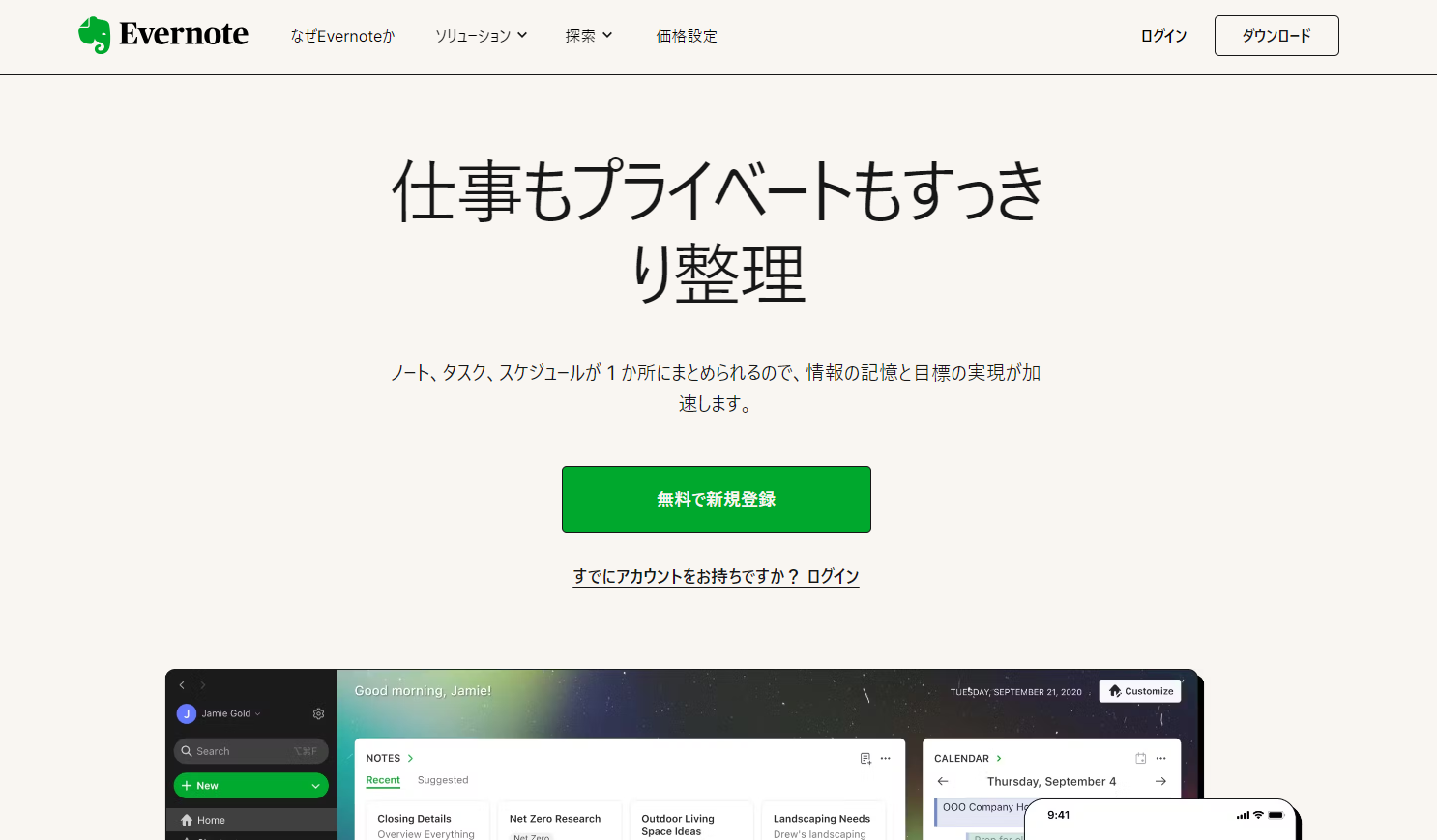
Evernoteはさまざまな機能を搭載したメモアプリです。ノート形式で情報を残せるほか、ITリテラシーが高ければさまざまな用途で使えます。
<Evernoteの特徴>
- Webクリップ機能
- すべての情報を一か所にまとめられる
ブックマークのように、ノートにwebページを簡単に貼り付けられます。また、Webページをキャプチャすれば、後から注釈などを書き加えることも可能です。
あらゆる情報(テキスト、画像、動画など)をひとつのメモで管理できます。
<Evernoteの機能・使用感>
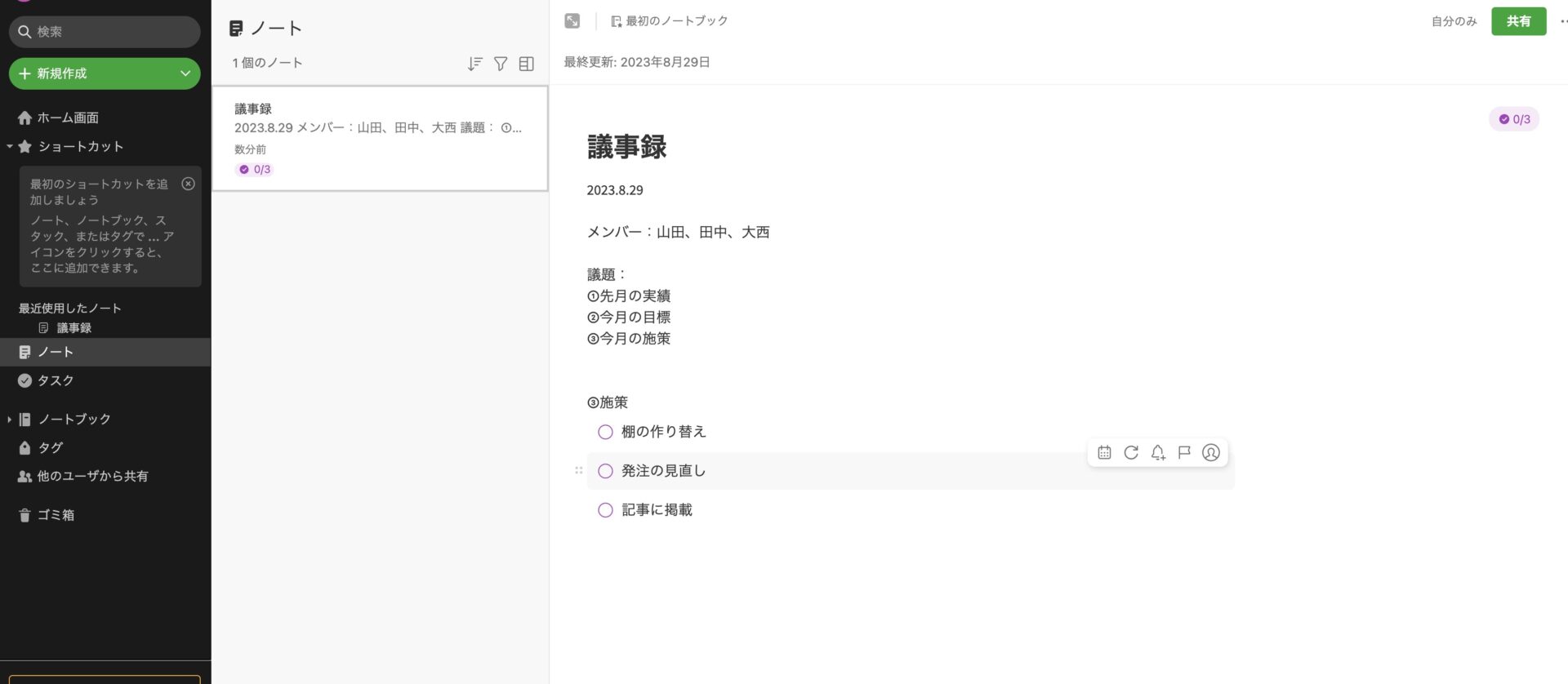
- プロジェクト管理ができる
- 共有可能範囲が広い
有料版限定の機能も含まれますが、ノートのなかにタスクバーやカレンダーを挿入できます。タスクの担当者の割り振りや期限の設定もできるため、プロジェクトの情報共有に便利です。
Evernoteを使用していない人にもメモ内容を共有できるため、使い勝手が良いです。
<Evernoteの注意点>
- チーム全体への共有はしにくい
- 動作が重くなりがち
- 検索機能が弱い
個人向けのメモアプリなので、チームで共有する場合にはEVERNOTE TEAMSへの加入が必要です。
利用しているユーザーからは「Evernoteを起動する際の起動時間が結構時間がかかることが多い気がするので更にスムーズに利用できるようになれば便利だと思います。」という声があるので、導入する際は容量などに注意しましょう。(引用:ITreview)
利用しているユーザーからは「よりインテリジェントな検索と検出機能を実装することにより、Evernote内で関連情報をより簡単に見つけられるようになると思います。」という声があります。(引用:ITreview)
<Evernoteの料金体系>
- FREE:0円
- PERSONAL:1,100円/月(月払い)
- PROFESSIONAL:1,550円/月(月払い)
- EVERNOTE TEAMS:2,100円/ユーザ/月
【OneNote】Microsoftがリリースするメモアプリ
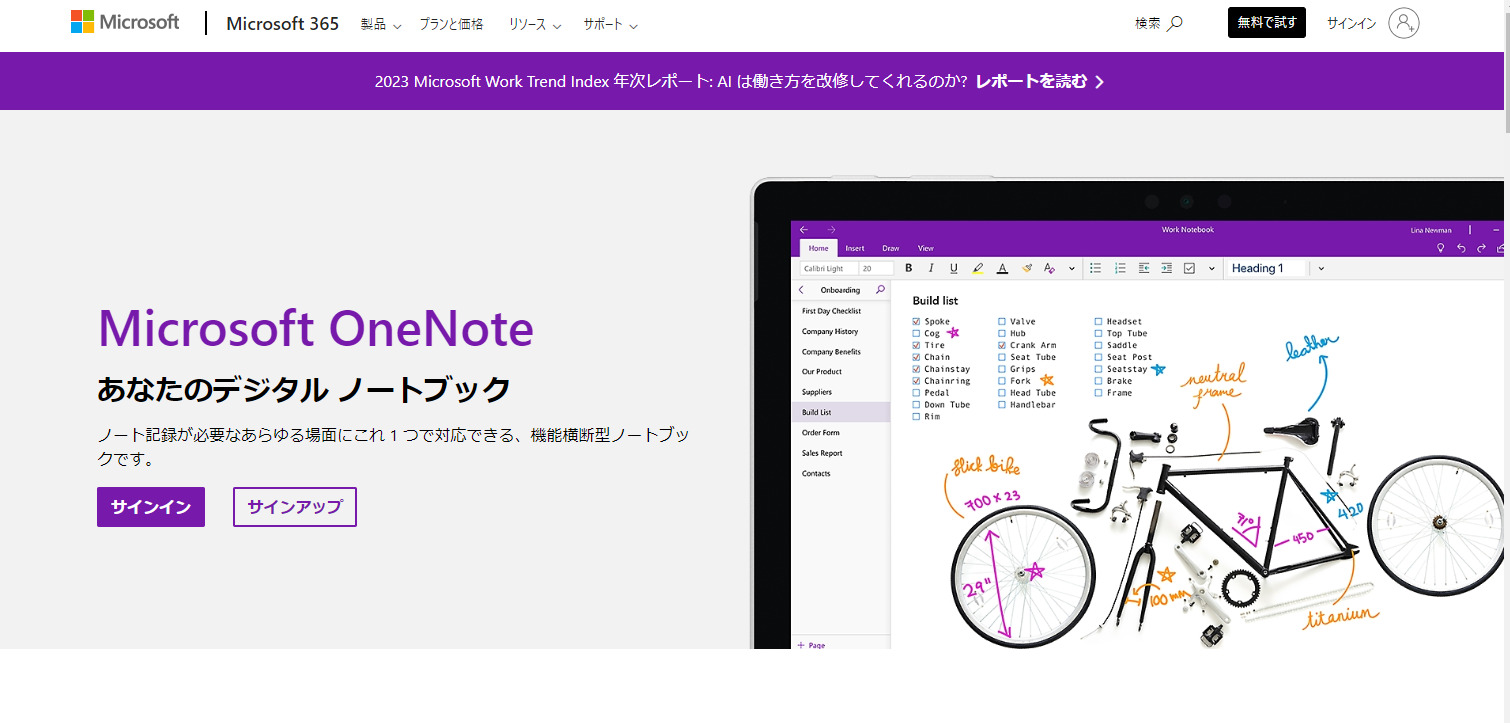
OneNoteはMicrosoftが提供するメモアプリです。テキストを書くだけでなく、画像や動画、ファイルを任意の場所に自由自在に貼り付けられるのが大きな特徴です。
<OneNoteの特徴>
- テキストや画像の自由な配置が可能
- Office製品との連携
テキストはもちろん、画像も自由な箇所に貼り付けられます。
<OneNoteの機能・使用感>
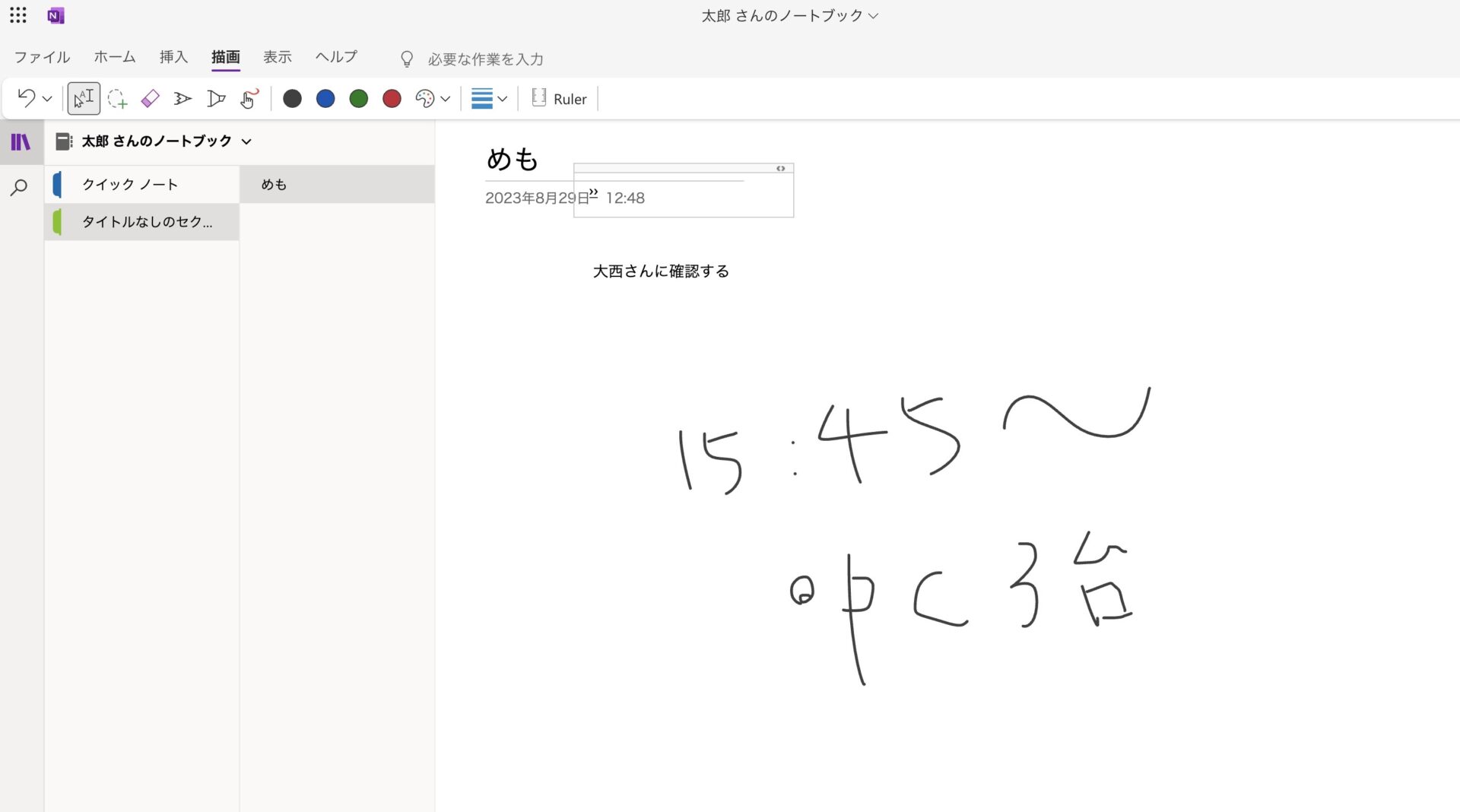
- 手書き機能
手書きメモの機能があるので、タブレットで資料の添削をする際になどに便利です。
<OneNoteの注意点>
- 構造が難しい
- 手書き入力がしにくい
- 検索にヒットしないことがある
ノートブック、セクション、ページなどの複雑な構造を把握するのが難しい可能性があります。
議事録を残すのに利用しているユーザーからは「手書き入力の際、マウスだと上手く書けないし、スマホだと画面が小さいので、PCでも手書き入力し易いように改善して欲しい。」という声があります。(引用:ITreview)
OneNoteには検索機能が備わっていますが「書き込んだ情報がリアルタイムで反映されるので、間違って削除してしまった場合など、元に戻せないケースがあります。」との声もあるため、修正や削除のときは注意が必要です。(引用:ITreview)
<OneNoteの料金体系>
※有料プランは、他のOfficeアプリも含まれた「Microsoft 365」の料金です。
- 無料版:0円
- Microsoft 365 Business Basic:899円/ユーザー/月
- Microsoft 365 Business Standard:1,874円/ユーザー/月
- Microsoft 365 Business Premium:3,298円/ユーザー/月
【Dropbox Paper】Dropboxと連携が可能なメモアプリ
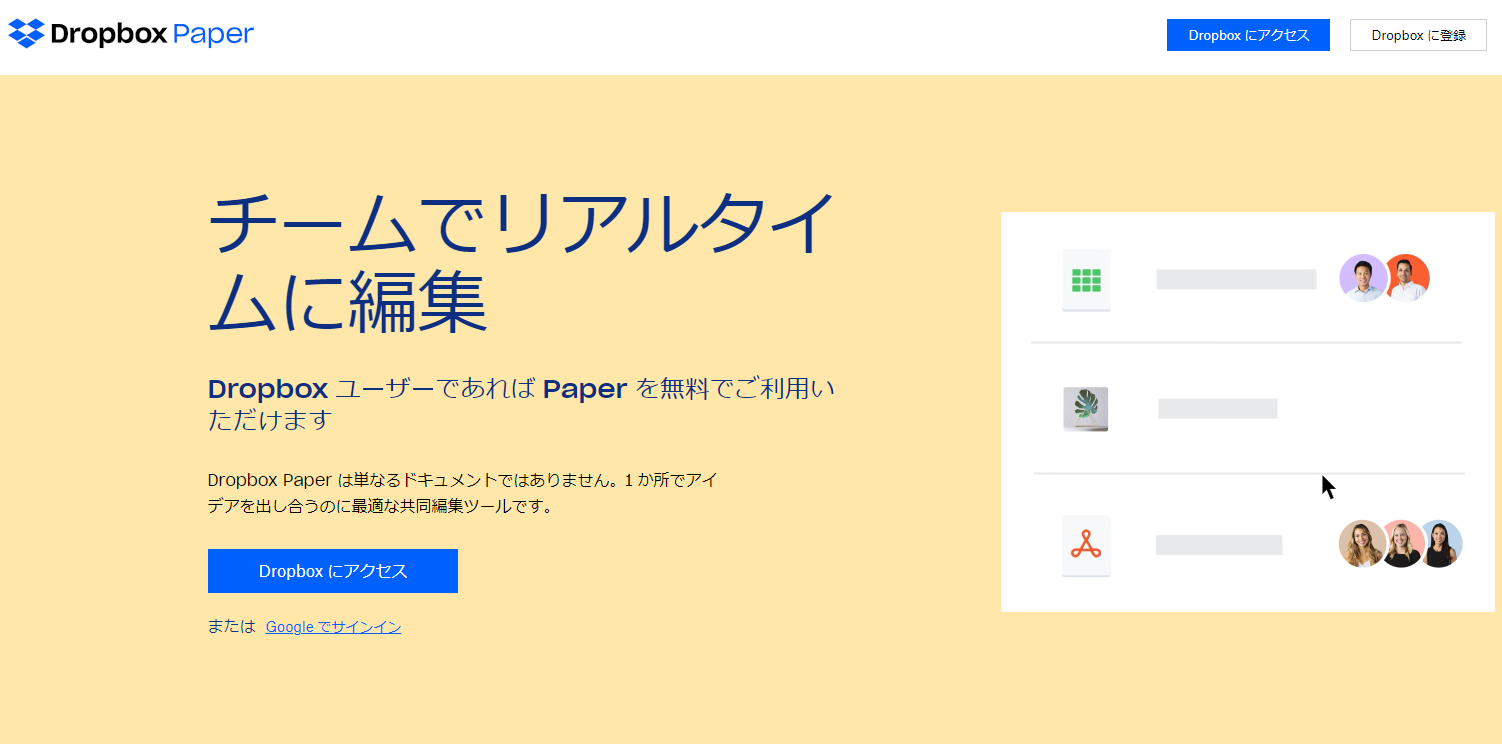
Dropbox Paperは、チームのメンバー同士でメモを作れるメモアプリです。Dropbox内に保存されているファイルとの連携が強化されています。
<Dropbox Paperの特徴>
- テンプレートが用意されている
- Dropboxの連携
- キーボード ショートカット一覧がある
Dropbox Paperには、議事録やプロジェクト、タスク管理で使えるテンプレートが用意されているため、わざわざネット上で探す手間がかかりません。
「Slack」や「Google Workspace」などの使い慣れたツールで、ファイルの保存や編集ができます。
画面右下の【キーボードアイコン】を押すと、ショートカットのやり方をはじめとした書式設定の方法が一覧になっているので、初めて利用する方の不安を解消します。
<Dropbox Paperの機能・使用感>
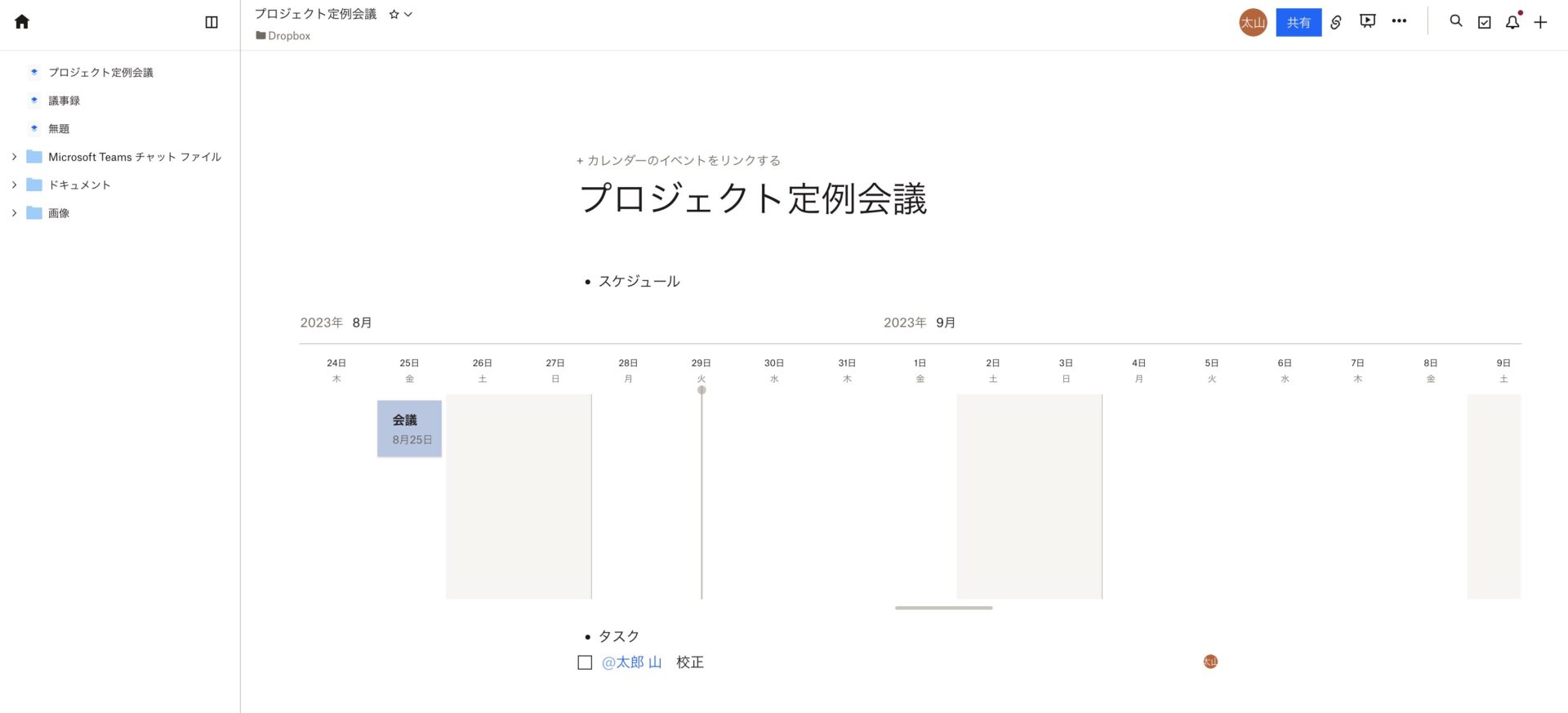
- ガントチャートが挿入できる
- フィードバック機能
Dropbox Paperでは、無料版でファイルやタスク、ガントチャートを挿入できる一方、1つのドキュメントのなかに多くの要素が混在するため、重要な情報を見落とさないような工夫が必要です。
注釈機能を使えば、特定の部分にコメントを残すことができるため、フィードバックへの理解度を高められます。さらに、編集履歴も表示されるので、トラブルが発生したときも対処しやすいです。
<Dropbox Paperの注意点>
- 共有リンクの管理に注意する
- 各機能を覚えるのに時間がかかる
- 変換の手間がかかる
共有リンクを発行すれば、外部関係者にもメモを渡せますが、適切に管理しなければ情報漏洩にもつながりかねません。
ほとんどの機能がアイコンのみで表示されているため、どのアイコンがどのような機能かを覚えるのに時間がかかります。
利用しているユーザーからは「フォルダ保存の際に、そのまま保存できるようになると変換の手間が省けるのでありがたい。フォントサイズ、行間などのバランス調整できるようにして欲しい。」という声があります。(引用:ITreview)
<Dropbox Paperの料金体系>
Dropbox Paperは、Dropboxのユーザーであれば無料で利用できます。以下はDropboxの料金体系です。
- Basic:無料
- Plus:1,500円/月(月間払い)
- Business:1,800円/ユーザー/月(月間払い)
- Essentials:2,400円/月(月間払い)
- Business Plus:2,880円/ユーザー/月(月間払い)
- Enterprise:要問い合わせ
【Google Keep】Googleが提供するメモアプリ
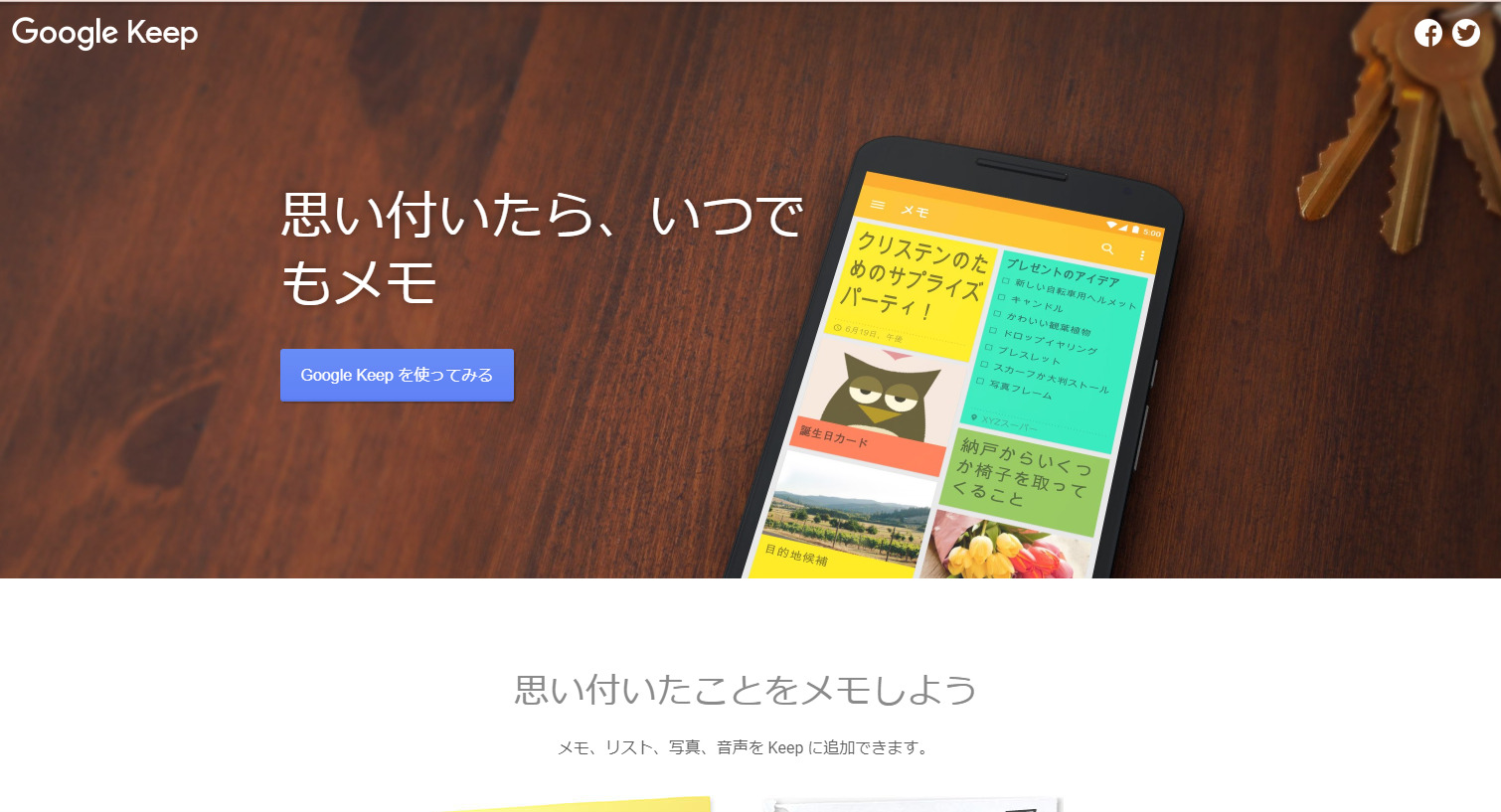
Google Keepは、Googleが提供しているメモアプリです。Googleアカウントと連動しているため、作成したメモはすべてGoogleアカウントで管理されます。
<Google Keepの特徴>
- Googleアカウントと連動
- 付箋形式でメモを管理する
Googleアカウントを持っていれば端末に関係なく、どこからでもメモにアクセスできます。
メモは付箋形式で画面に表示されるので、一覧性が高いのが特徴です。また、手書きにも対応しているので、言葉では表現しづらいこともメモに残しておけます。
<Google Keepの機能・使用感>
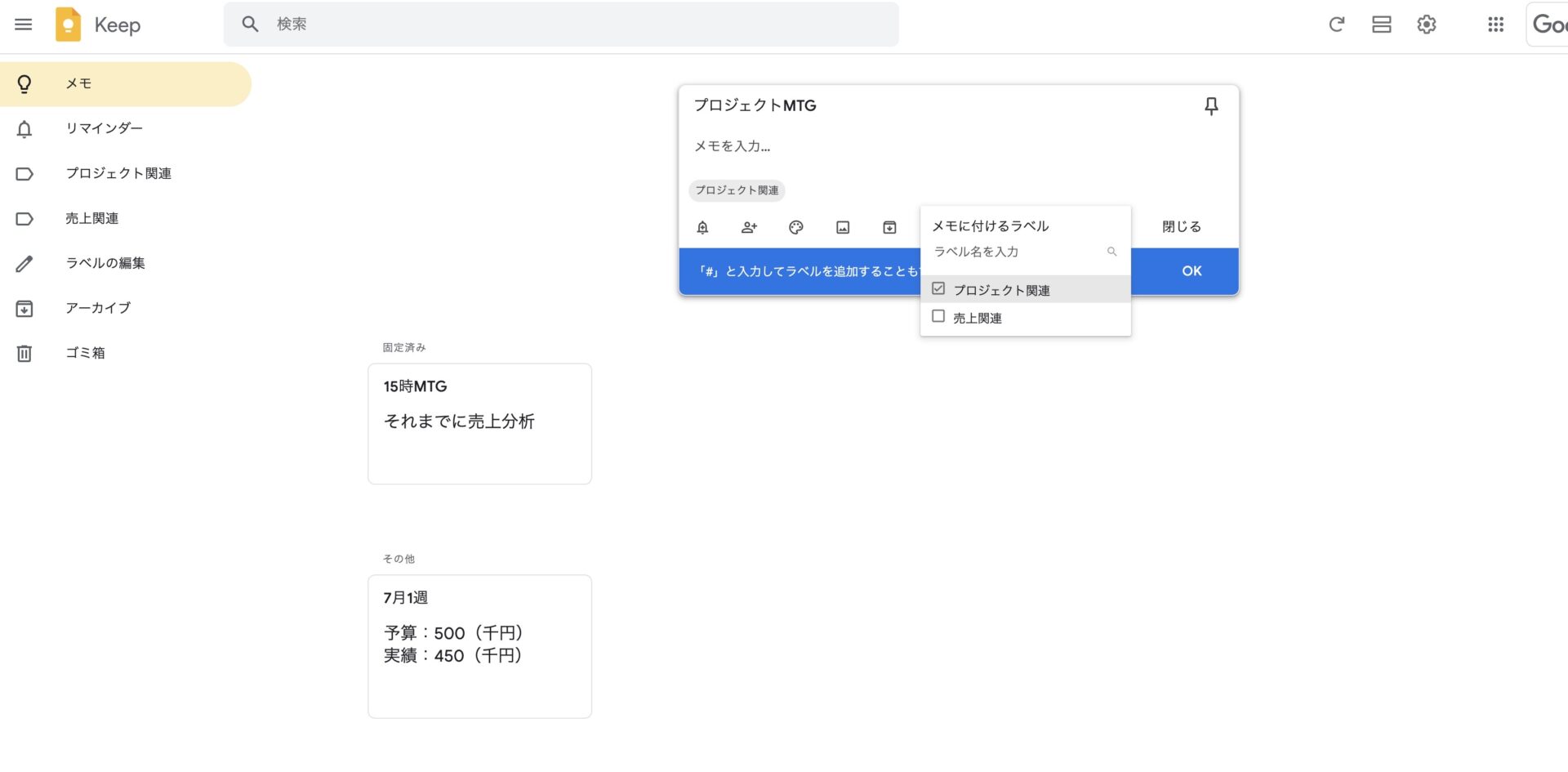
- メモにラベルをつけられる
- リマインダーを設定できる
メモごとにラベルをつけて管理できます。ただし、貼られたメモを見やすくできるだけで、フォルダ管理のように情報を整理できないので注意が必要です。
時間だけでなく場所に基づいたリマインダーを設定でき、設定した場所に近づくとメモが表示される仕組みとなっています。
<Google Keepの注意点>
- メモを整理するフォルダはない
- カスタマイズ性が悪い
- フォルダ整理ができない
Google Keepにはメモを分類できるフォルダがないので、ジャンルごとにメモを整理できない点がネックポイントだと言えます。
利用しているユーザーからは「メモなので仕方ないかもしれないが、文字の大きさを太くしたり色付けができない点が残念です」というような声もあります。(引用:ITreview)
利用しているユーザーからは「手軽に使えるが、フォルダに整理するなどができないので、ひたすらメモが増えてしまうのが使い勝手がよろしくない。」という声があります。(引用:ITreview)
<Google Keepの料金体系>
無料のGoogleアカウントを作成すれば、すべての機能を利用できます。
【esa】情報を育てるドキュメント管理アプリ
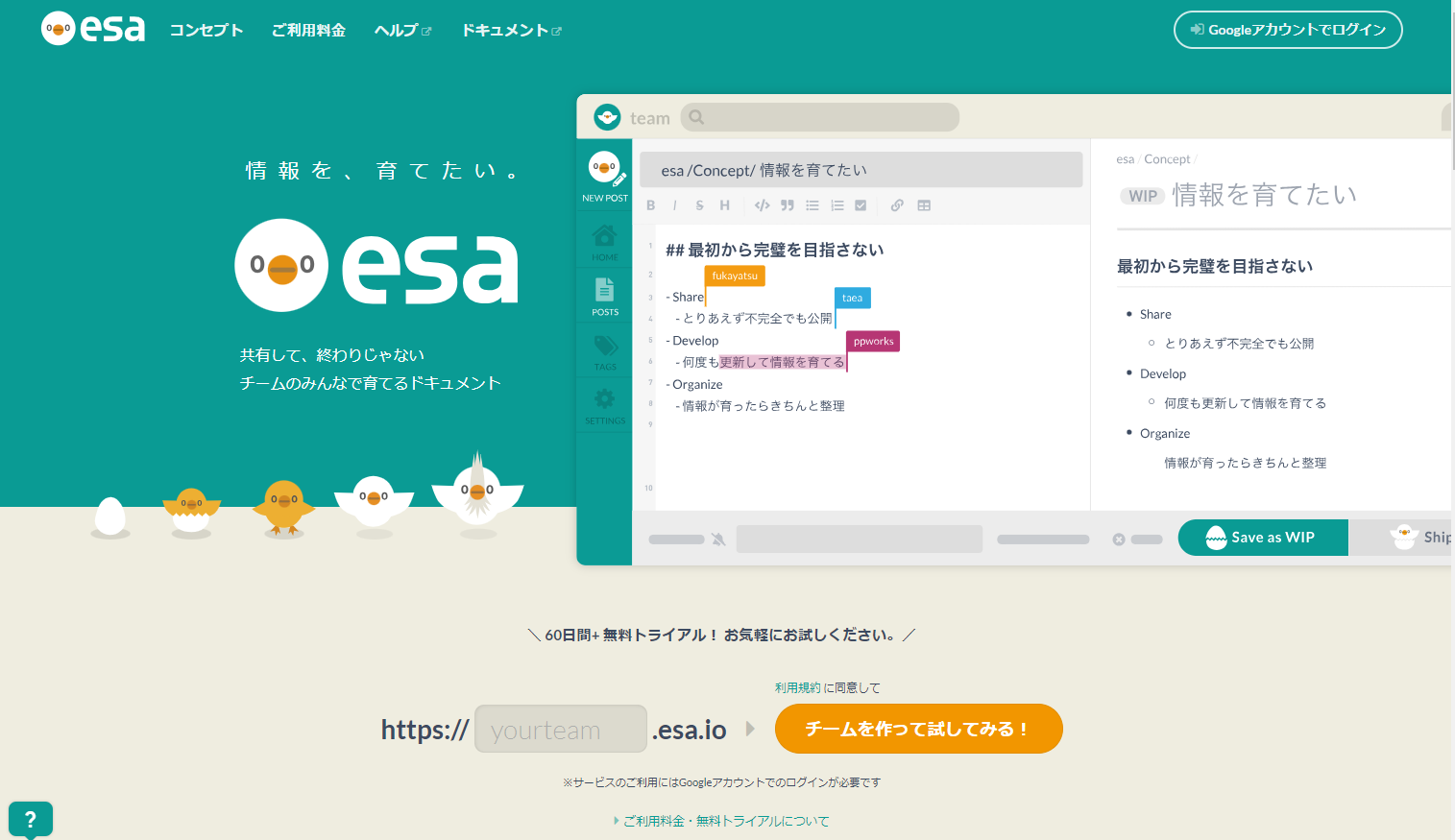
esaは「情報をチームで育てること」をコンセプトにしたメモアプリです。ポップなUIが特徴的だと言えます。
<esaの特徴>
- 不完全なメモでも公開できる
- 外部公開が可能
全員で情報を作り上げることが目標のため、メモが未完成でも共有できます。未完成のメモは、「書き途中(Save as WIP)」としてメンバーに表示されます。
メモは社内だけでなく、外部の関係者などにも共有することができます。
<esaの機能・使用感>
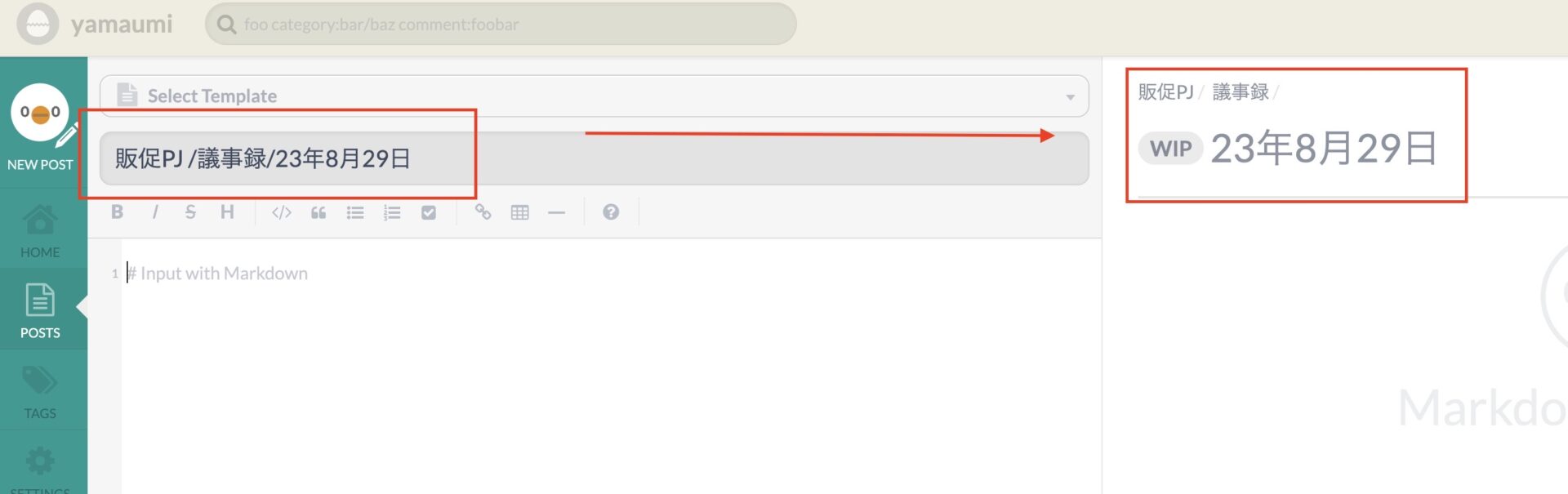
- スラッシュでカテゴリを分けられる
- 編集履歴が残る
ノートタイトルを記入する際に、「/(スラッシュ)」で区切ることによって階層を作れます。情報整理のために便利な機能ですが、特殊な記法を覚えなければならない点に注意が必要です。
WIP(書き途中)状態であれば、ドキュメントを何度更新しても履歴として残るため、メンバーが気兼ねなく情報を更新できるようになります。
<esaの注意点>
- Markdownに慣れる必要がある
- 社外への共有手順が煩雑
- 閲覧不可の設定が欲しい
コードを使って整理されたメモを作成できるMarkdown記法に対応しているので、エンジニアでない社員が慣れるためには時間とコストがかかります。
利用しているユーザーからは「メモを社外メンバーに共有する際のやり方が分かりづらい」という声があります。(参考:ITreview)
利用しているユーザーからは「表の作成はできるが、列の追加や入れ替えをしようとすると手間がかかるため、頻繁に更新を伴うような情報の場合は使いづらい」との声があります。(引用:ITreview)
<esaの料金体系>
- 500円/ユーザー/月
【Scrapbox】独自記法でメモを整理できるアプリ
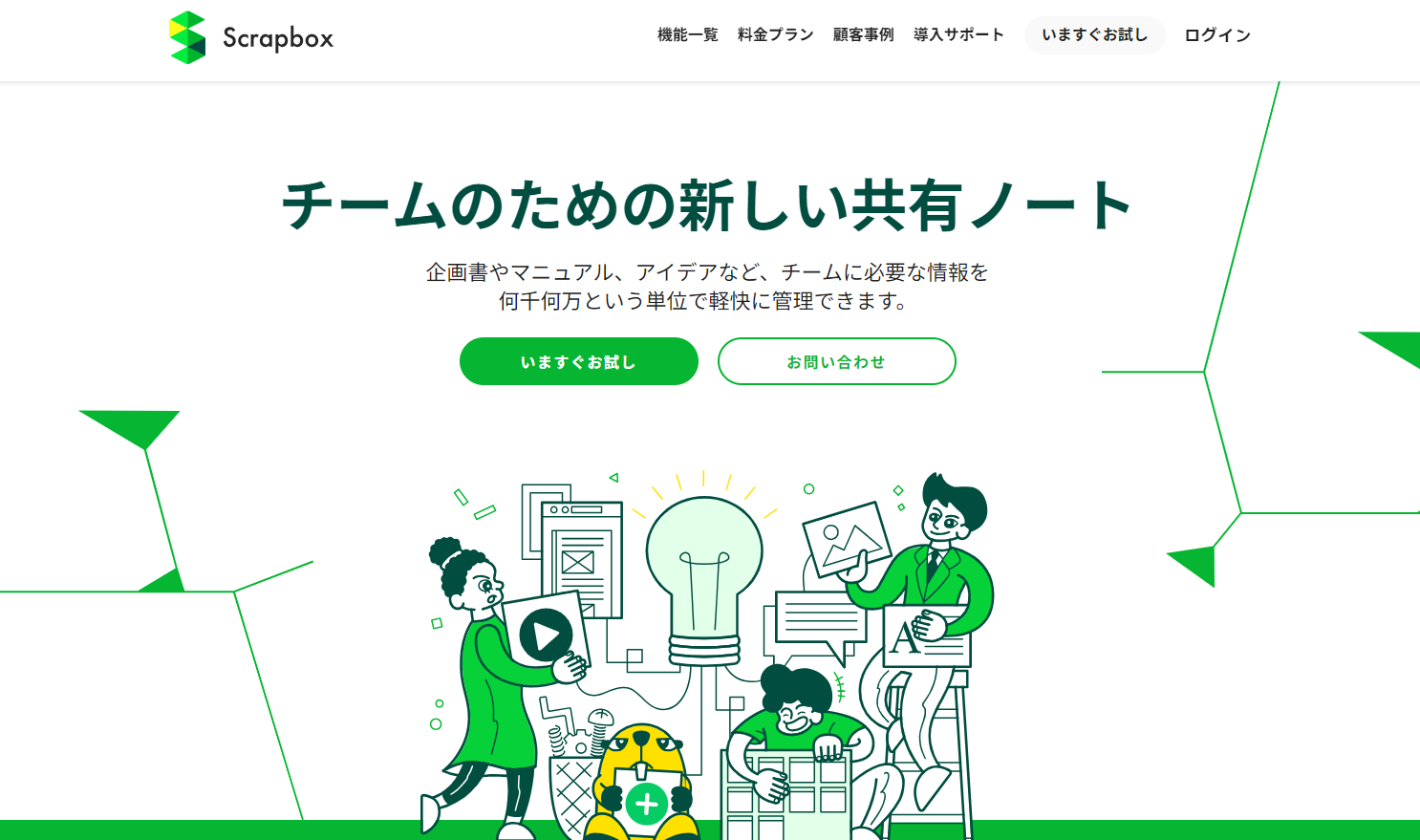
Scrapboxは、メモを一覧で見える化できる、情報整理に優れたメモアプリです。
<Scrapboxの特徴>
- メモをリンクでつなげられる
- メイン画面でメモを管理する
任意のテキストを[ ]で囲うと、自動的に別ページに飛べるリンクに変換されます。
「ドラッグ&ドロップ」や「コピー&ペースト」で、YouTube動画やGoogle Mapsなどの貼り付けも可能なので、あらゆる情報を集約できます。
<Scrapboxの機能・使用感>
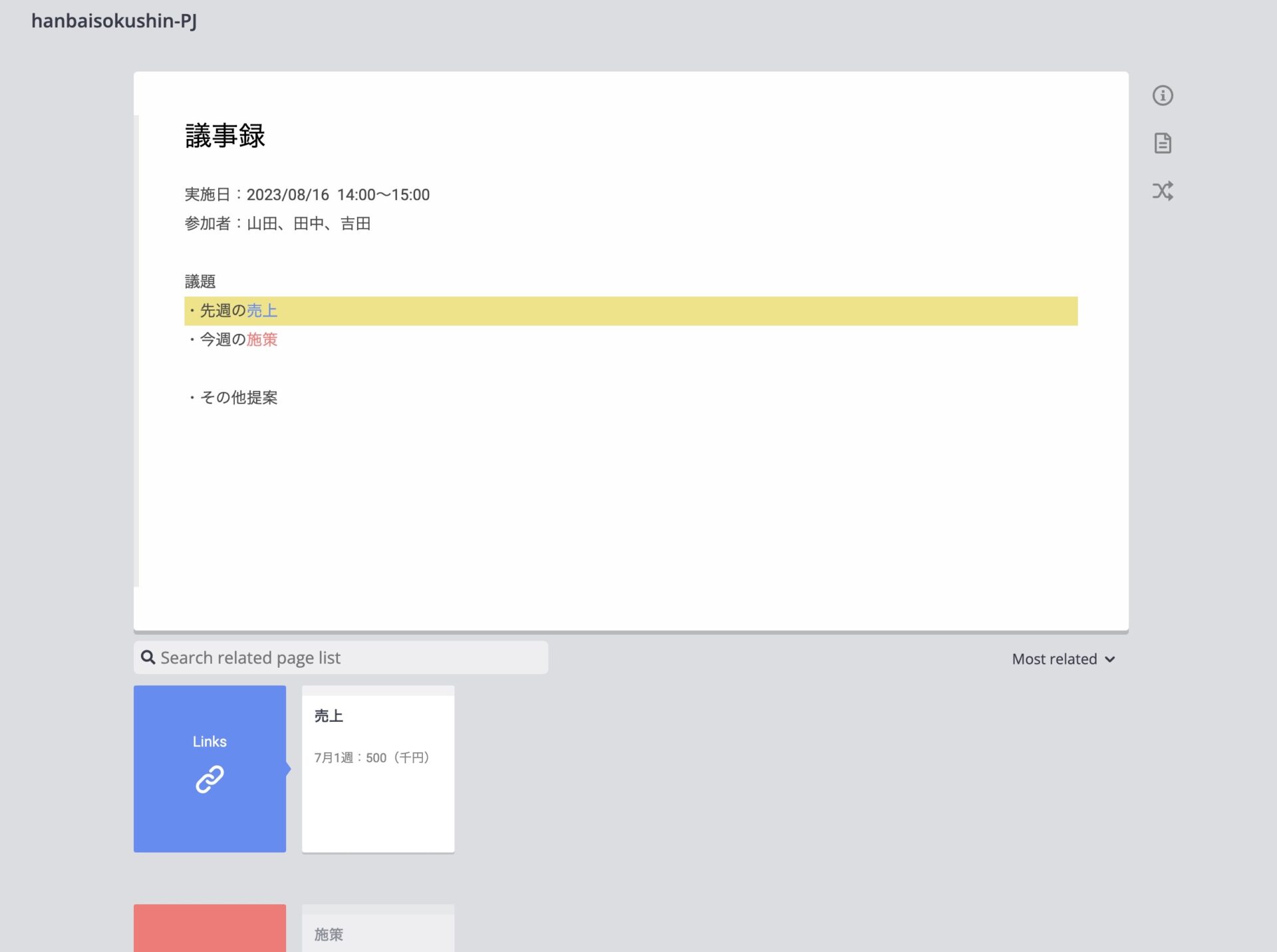
- メモ同士をリンクで管理する
- セキュリティが高い
メモ内に別のメモのリンクを貼ることで情報を管理します。リンク先メモのプレビューが下部に表示されるので構造は分かりやすいですが、そもそもフォルダ管理に慣れていると使いづらく感じる可能性があります。
SSL暗号化通信によって保護されていたり、アクセス制限をかけられたりするため、情報漏洩の心配は低いです。
<Scrapboxの注意点>
- 独自の記法に慣れる必要がある
- 非階層で情報を管理
- アプリ版がない
「ブラケティング」というMarkdownのような独自の記法を採用しているので、使いこなすためには時間が必要です。
メモはリンクで管理するので、フォルダで階層化する運用に慣れている場合には使いづらいと感じる可能性があります。
利用しているユーザーからは「iPadアプリ版がリリースされることを切に望んでいます」という声があり、スマホやタブレット版のアプリがないことが不便に感じるポイントです。(参考:ITreview)
<Scrapboxの料金体系>
いずれのプランも人数制限、作成ページ数の制限はありません。
- PERSONAL/EDUCATION:0円
- BUSINESS:1,100円/ユーザー/月
- BUSINESS ENTERPRISE:要問い合わせ
【比較表】PC・スマホでも使えるで使えるおすすめメモアプリ
以下は紹介したツールの比較表です。特徴や注意点を確認して、自社に合うツールを選びましょう。
| Stock【一番おすすめ】 | ナレカン | Evernote | OneNote | Dropbox Paper | Google Keep | esa | Scrapbox | |
|---|---|---|---|---|---|---|---|---|
| 特徴 |
メモを最も簡単に管理・共有できるアプリ |
業務に関する質問やノウハウがまとめられるメモアプリ |
さまざまな情報を一元管理する多機能アプリ |
Microsoftがリリースするメモアプリ |
Dropboxと連携が可能なメモアプリ |
Googleが提供するメモアプリ |
情報を育てるドキュメント管理アプリ |
独自記法でメモを整理できるアプリ |
| メッセージ機能 |
【〇】 |
【〇】 |
【×】※2023年10月にワークチャット機能が廃止 |
【×】 |
【×】 |
【×】 |
【×】 |
【×】 |
| タスク機能 |
【〇】 |
【×】 |
【〇】 |
【〇】 |
【×】 |
【〇】※ただし、締め日の設定はできない |
【×】 |
【×】 |
| マルチデバイス対応か |
【〇】 |
【〇】 |
【〇】※無料プランでは端末2台までという制限あり |
【〇】 |
【〇】 |
【〇】 |
【×】 |
【〇】 |
| 注意点 |
機能がシンプルなので、マークダウンに対応していない |
手書きでメモは取れない |
チーム全体への共有はしにくい |
操作に慣れが必要 |
各機能を覚えるのに時間がかかる |
フォルダで管理できない |
Markdownに慣れる必要がある |
独自の記法に慣れる必要がある |
| 料金 |
・無料
・有料プランでも1人あたり500円/月〜 |
・無料プランなし
・有料プランは資料をダウンロードして確認 |
・無料プランあり
・有料プラン:1,100円/月(月払い)~ |
・無料プランあり
・有料プラン:899円/ユーザー/月~ |
・無料プランあり
・有料プラン:1,500円/月(月払い)~ |
・無料 |
・無料プランなし
・有料プラン:500円/ユーザー/月 |
・無料プランあり
・有料プラン:1,100円/ユーザー/月~ |
| 公式サイト |
「Stock」の詳細はこちら |
「ナレカン」の詳細はこちら |
「Evernote」の詳細はこちら |
「OneNote」の詳細はこちら |
「Dropbox Paper」の詳細はこちら |
「Google Keep」の詳細はこちら |
「esa」の詳細はこちら |
「Scrapbox」の詳細はこちら |
ビジネスシーンにおいて「メモ機能だけのアプリ」では、業務を効率化させるのに限界が来てしまいます。そのため、メモを残せるのはもちろん、「ビジネスに必要な機能を過不足なく備えたアプリ」を導入すべきなのです。
WindowsPCのメモ帳よりおすすめのメモアプリまとめ
ここまで、WindowsPCの「メモ帳」よりメモアプリの方が良い理由や、おすすめのメモアプリをご紹介しました。
仕事のメモをメンバーへ共有すれば、ナレッジとして活用できます。しかし、社員個人のデスクトップ上で管理する「メモ帳」では、共有するときに他ツールを経由する必要があるので手間がかかり、業務スピードが落ちてしまいます。
したがって、メモを迅速に共有できるメモアプリを導入しましょう。ただし、多機能なアプリは使い方が難しく、社内メンバーがITに詳しくなければ浸透しづらいので、メモアプリは「使いやすさ」を重視して選ぶべきです。
したがって、非IT企業の65歳の方でも使いこなせる「シンプルな操作でメモの共有・管理を効率化できるアプリ『Stock』が最適です。また、Stockには個人のメモを残すための「マイフォルダ」も用意されているので、個別メモを残したいときにも使えます。
無料登録は1分で完了するので、ぜひWindowsPCの「メモ帳」の代わりに「Stock」を利用して、メモだけでなく社内のあらゆる情報を一元管理しましょう。
関連記事: 【すぐ使える】おすすめのメモ共有ツール8選!




